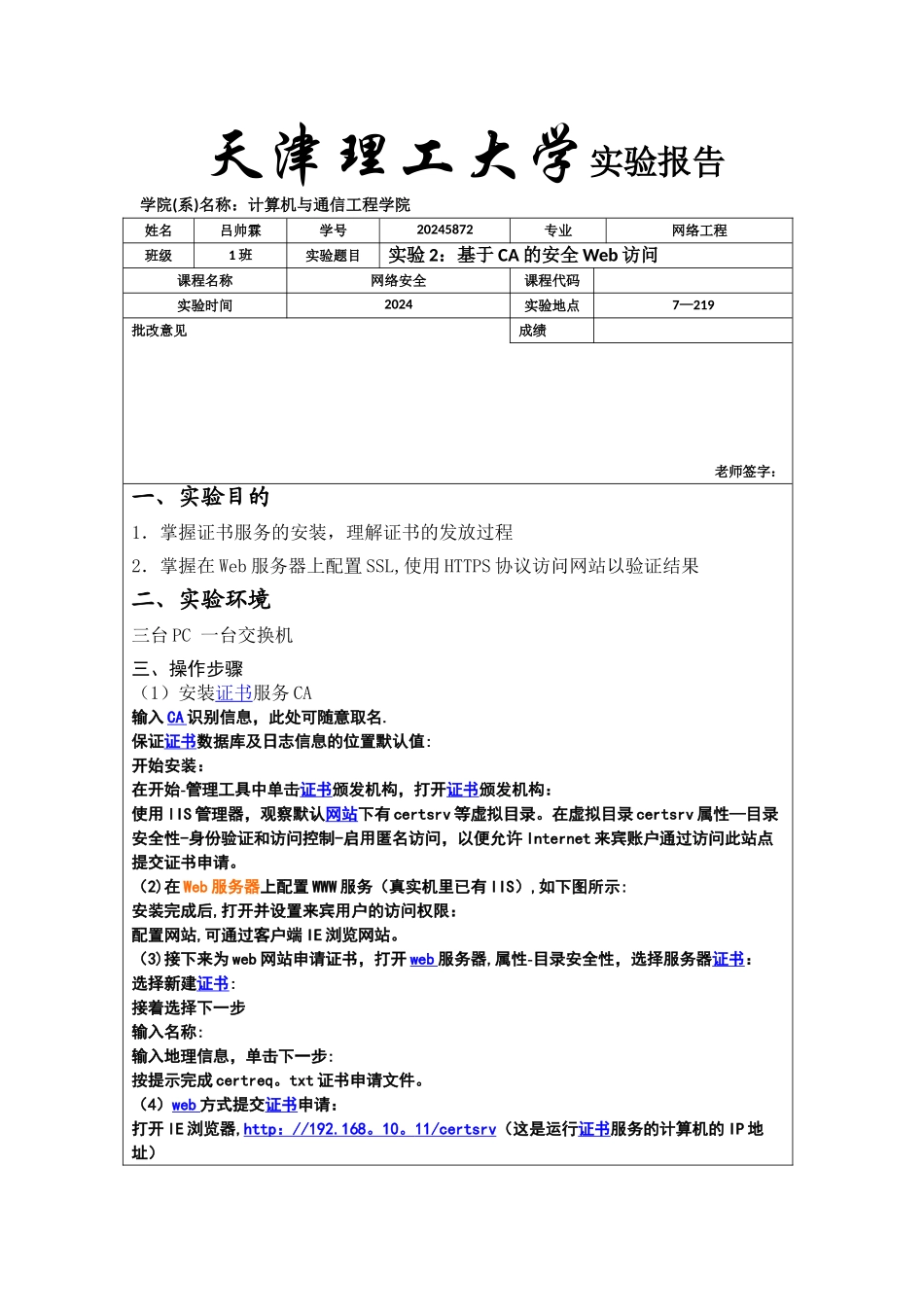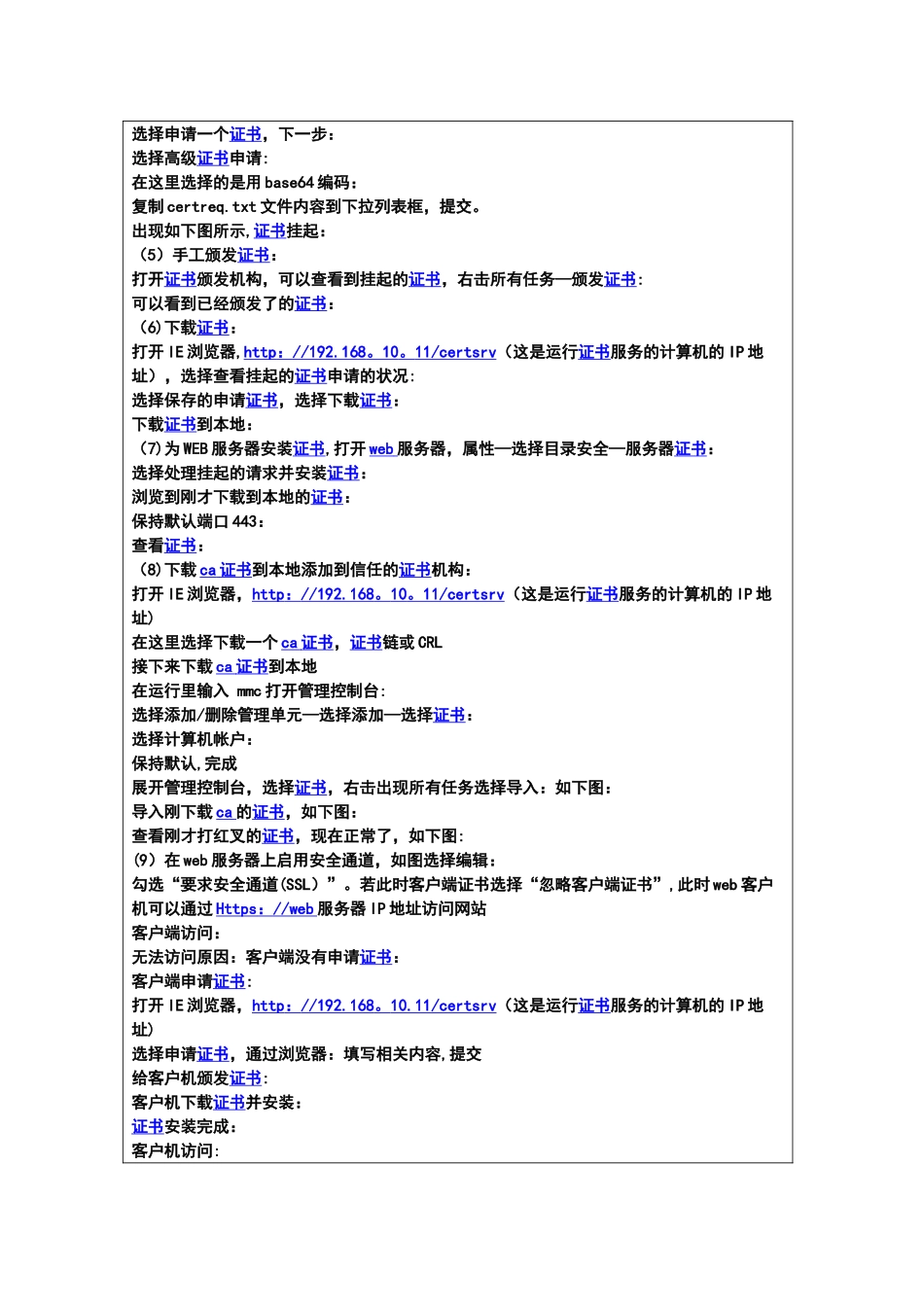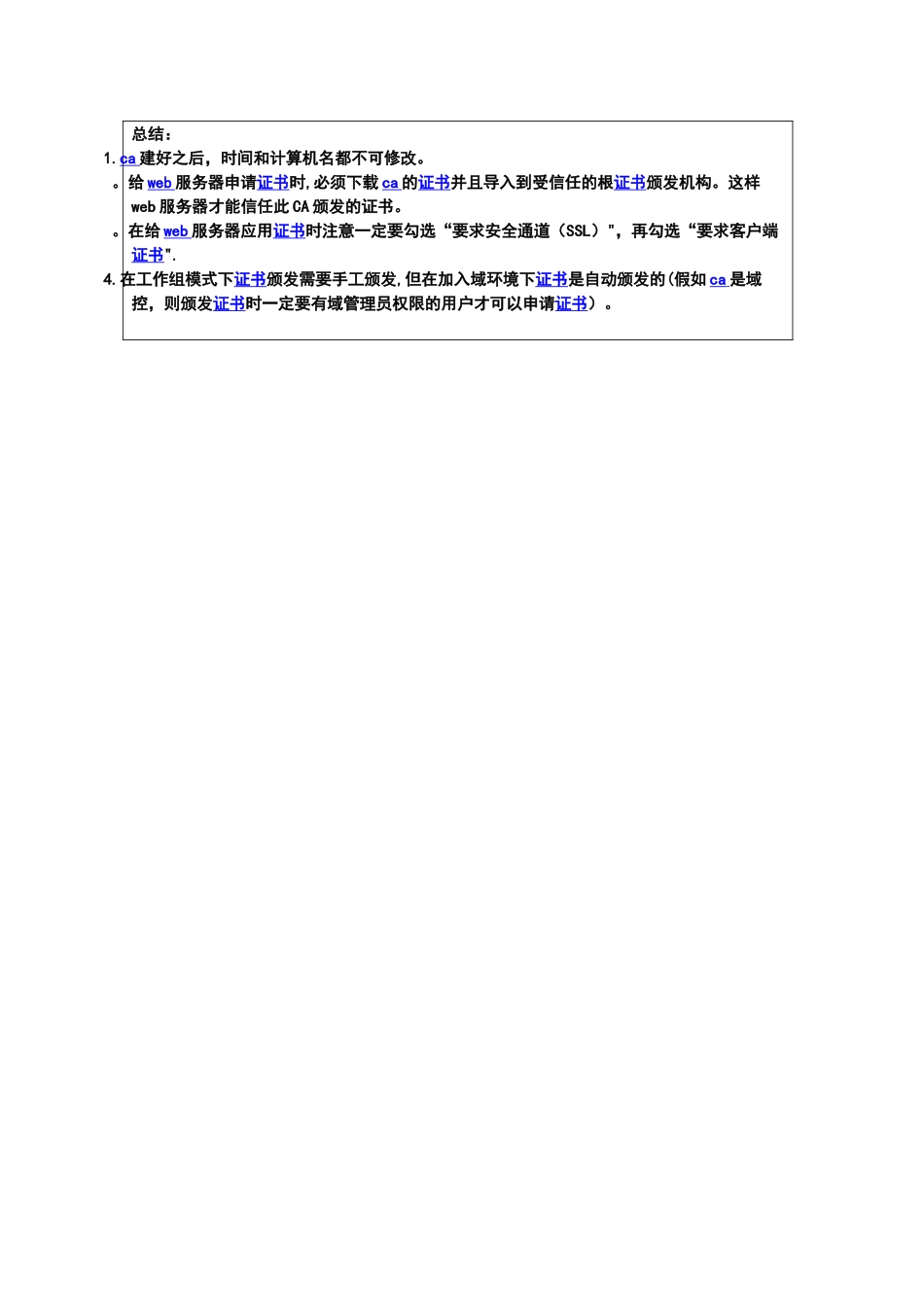天津理工大学实验报告学院(系)名称:计算机与通信工程学院姓名吕帅霖学号20245872专业网络工程班级1 班实验题目实验 2:基于 CA 的安全 Web 访问课程名称网络安全课程代码实验时间2024实验地点7—219批改意见成绩老师签字:一、实验目的1.掌握证书服务的安装,理解证书的发放过程2.掌握在 Web 服务器上配置 SSL,使用 HTTPS 协议访问网站以验证结果二、实验环境三台 PC 一台交换机三、操作步骤(1)安装证书服务 CA输入 CA 识别信息,此处可随意取名.保证证书数据库及日志信息的位置默认值:开始安装:在开始-管理工具中单击证书颁发机构,打开证书颁发机构:使用 IIS 管理器,观察默认网站下有 certsrv 等虚拟目录。在虚拟目录 certsrv 属性—目录安全性-身份验证和访问控制-启用匿名访问,以便允许 Internet 来宾账户通过访问此站点提交证书申请。(2)在 Web 服务器上配置 WWW 服务(真实机里已有 IIS),如下图所示:安装完成后,打开并设置来宾用户的访问权限:配置网站,可通过客户端 IE 浏览网站。(3)接下来为 web 网站申请证书,打开 web 服务器,属性-目录安全性,选择服务器证书:选择新建证书:接着选择下一步输入名称:输入地理信息,单击下一步:按提示完成 certreq。txt 证书申请文件。(4)web 方式提交证书申请:打开 IE 浏览器,http : //192.168 。 10 。 11/certsrv (这是运行证书服务的计算机的 IP 地址)选择申请一个证书,下一步:选择高级证书申请:在这里选择的是用 base64 编码:复制 certreq.txt 文件内容到下拉列表框,提交。出现如下图所示,证书挂起:(5)手工颁发证书:打开证书颁发机构,可以查看到挂起的证书,右击所有任务—颁发证书:可以看到已经颁发了的证书:(6)下载证书:打开 IE 浏览器,http : //192.168 。 10 。 11/certsrv (这是运行证书服务的计算机的 IP 地址),选择查看挂起的证书申请的状况:选择保存的申请证书,选择下载证书:下载证书到本地:(7)为 WEB 服务器安装证书,打开 web 服务器,属性—选择目录安全—服务器证书:选择处理挂起的请求并安装证书:浏览到刚才下载到本地的证书:保持默认端口 443:查看证书:(8)下载 ca 证书 到本地添加到信任的证书机构:打开 IE 浏览器,http : //192.168 。 10 。 11/certsrv (这是运行证书服务的计算机的 IP 地址)在这里选择下载一个 ca 证书 ,证书链或 CRL接...